excel文件后缀怎么去除(Excel文件后缀去除方法)
在日常的办公和数据处理中,Excel文件是不可或缺的工具之一。有时候我们可能会遇到需要去除Excel文件后缀的情况,无论是因为文件传输的需要、系统兼容性问题还是其他特定需求。本文将详细阐述如何在不同的操作系统和软件环境下去除Excel文件的扩展名(.xlsx或.xlsm等)。
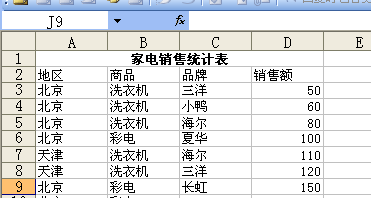
了解Excel文件的后缀名是非常重要的。常见的Excel文件格式有: - .xls:用于较早版本的Excel文件。 - .xlsx:用于较新版本的Excel文件,如Office 2007及以后的版本。 - .xlsm:包含宏的Excel文件,即启用了宏功能的文件。 - .xltx, .xltm:模板文件,用于创建新的工作簿。 - .xlsb:二进制工作簿,用于存储数据,不包含VBA代码。
了解了这些后缀名后,我们可以开始讨论如何在各个环境中去除它们。以下是一些常用的方法和步骤:
- Windows操作系统下的操作:
- 通过命令行重命名文件:打开“运行”对话框(Win+R),输入cmd并按回车,使用rename命令来修改文件名。例如,要将example.xlsx改为example,可以使用以下命令:
- 使用资源管理器重命名文件:右键点击要重命名的文件,选择“重命名”,然后删除文件末尾的.xlsx即可。
- macOS操作系统下的操作:
- 通过终端重命名文件:打开终端应用,使用mv命令来重命名文件。例如,要将example.xlsx改为example,可以使用以下命令:
- 使用Finder重命名文件:在Finder中找到文件,右键点击文件并选择“显示简介”,然后点击“名称”栏,直接修改文件名为去掉扩展名的形式。
- Linux操作系统下的操作:
- 通过终端重命名文件:在终端中使用mv命令。例如,要将example.xlsx改为example,可以使用以下命令:
- GNOME桌面环境:在文件管理器中,选择文件并按下F2键,然后删除扩展名即可。
rename example.xlsx example
mv example.xlsx example
mv example.xlsx example
除了上述方法外,还有一些高级技巧可以帮助你更高效地管理和操作Excel文件:
- 批量重命名:如果你有多个文件需要同时修改,可以使用脚本来批量处理。例如,在Python中可以使用os模块来实现批量重命名。
- 备份文件:在进行任何修改前,最好先备份原始文件,以防万一出现错误导致数据丢失。
- 使用专业工具:有些第三方软件提供了更为强大的文件管理功能,包括批量重命名、格式转换等。这些工具可以大大提高工作效率。
总结来说,去除Excel文件后缀名是一项常见但重要的技能。掌握在不同操作系统下的重命名方法,不仅可以提高工作效率,还能应对各种突发情况。无论是通过命令行、资源管理器还是使用脚本,都可以轻松完成这项任务。希望本文能为你提供实用的指导和帮助。
文章大纲如下:
一、引言
介绍Excel文件及其后缀名的重要性和常见类型。
二、Windows操作系统下的操作
1.通过命令行重命名文件
2.使用资源管理器重命名文件
三、macOS操作系统下的操作
1.通过终端重命名文件
2.使用Finder重命名文件
四、Linux操作系统下的操作
1.通过终端重命名文件
2.GNOME桌面环境中的操作
五、高级技巧
1.批量重命名
2.备份文件
3.使用专业工具
六、总结
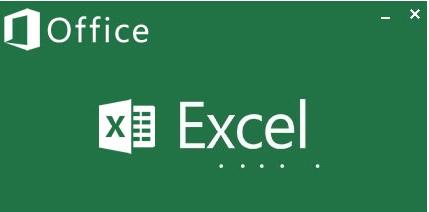
重申去除Excel文件后缀名的重要性及不同方法的优势。





